Gérer les types et les propriétés
Dans la nouvelle version du module Équipement, tout l’inventaire passe par les types d’équipement. Ces types sont des regroupements d’items. Vous pouvez créer les regroupements que vous souhaitez. Cependant, la façon optimale de les utiliser serait de créer des types distinctifs (Chandails, Rondelles, Shorts, Ballons, Patins, etc.) Si vous voulez différencier les chandails de pratique et les chandails de match vous pourrez créer une propriété sur le type Chandail qui a comme options match et pratique.
Voici les étapes à suivre pour créer un type d’équipement
- Naviguer dans le module Équipement
- Cliquer sur Créer
a. Choisir un nom et une description (optionnelle)
Voici les étapes à suivre pour ajouter des propriétés à un type
- Après la création du type, vous serez déjà au bon endroit. Sinon vous devez
a. Naviguer dans le module Équipement
b. Choisir le type d’équipement
c. Cliquer sur Configurer
- Cliquer sur Créer
- Choisir le type de contenu de votre propriété
a. Numéro : Permet une gestion rapide des chandails
b. Couleurs de l’organisation : Les choix pour cette propriété seront les couleurs définies dans l’organisation
c. Personnalisé : Permet de créer une propriété personnalisée acceptant soit une valeur numérique soit une valeur textuelle
- Choisir le type d’entrée
a. Cette option est seulement visible si votre propriété est personnalisée
b. Permet de décider si l’utilisateur peut entrée la valeur de son choix (saisie libre) ou s’il doit choisir parmi une liste d’option (liste déroulante)
- Choisir le type de valeur
a. Cette option est seulement visible si votre propriété est personnalisée
b. Permet de décider le type de valeur acceptée
- Cliquer sur Créer
- Si vous avez choisi un type d’entrée Liste déroulante il vous sera maintenant demandé d’ajouter les options de valeurs pour cette propriété. Celles-ci seront celles qui s’offriront à l’utilisateur lors de l’ajout d’un item par exemple.
Une fois vos propriétés créées, vous pouvez passer à la prochaine étape soit celle d’ajouter des items

Gestion des items
Les items ne sont plus définis par leur nom et leur description. Pour améliorer la gestion de l’inventaire, les items sont maintenant définis par leur type et leurs propriétés. Avant de pouvoir créer des items, vous devez vous assurer de bien avoir gérer vos types et leurs propriétés.
Voici les étapes à suivre pour créer un item :
- Naviguer dans le module Équipement
- Choisir le type d’équipement auquel vous voulez ajouter un item
- Cliquer sur Ajouter
a. Vous verrez apparaitre les propriétés du type de l’item. Toutes les propriétés sont obligatoires pour ajouter un item
b. Si vous avez une propriété « Numéro » vous pouvez ajouter plusieurs items de numéro différent en même temps. Une chaîne « 1-10, 12, 15 » ajoutera les items avec numéro 1 à 10, 12 et 15.
c. Si vous avez un propriété Couleur vous aurez le choix parmi les couleurs définies dans votre organisation.
d. Le prix unitaire est optionnel
e. Si vous avez deux entrepôts (voir plus bas) ou plus, vous devez choisir dans lequel vous ajoutez votre item
Pour éditer un item, les mêmes règles s’appliquent. Pour vous rendre à l’écran d’édition :
- Naviguer dans le module Équipement
- Choisir le type d’équipement auquel vous voulez ajouter un item
- Choisir l’item à éditer
- Cliquer sur Éditer
a. Faire attention. Si vous changer le type de l’item, lors de la sauvegarde, celui-ci sera supprimé et un nouvel item sera ajouté au nouveau type
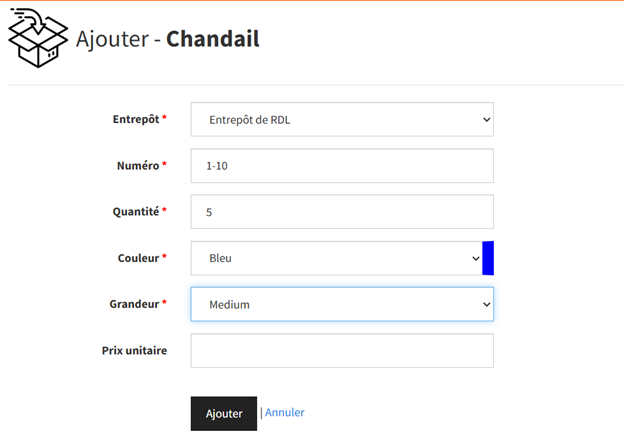

Gérer les entrepôts
Si votre inventaire se trouve à plusieurs endroits, vous pouvez créer des entrepôts afin de mieux gérer votre équipement. Avec plusieurs entrepôts vous pourrez notamment : voir votre inventaire par entrepôts, faire des transferts d’items entre entrepôts, etc.
Voici les étapes à suivre pour gérer vos entrepôts :
- Naviguer dans le module Équipement
- Cliquer sur Entrepôts
a. De base vous aurez un entrepôt nommé Entrepôt principal. Par contre pour faire la gestion d’entrepôt, il vous en faudra deux ou plus.
b. Vous pouvez créer, éditer et consulter vos entrepôts ici
Pour transférer des items d’un entrepôt à l’autre
- Naviguer jusqu’au détails de l’item que vous voulez transférer. Pour ce faire, choisissez le type d’équipement et ensuite le bon item.
- Cliquer sur Transfert (Ce bouton n’apparaît que si vous avez deux entrepôts ou plus)
- Choisir l'entrepôt dans lequel vous voulez envoyer votre item
- Cliquer sur Transfert